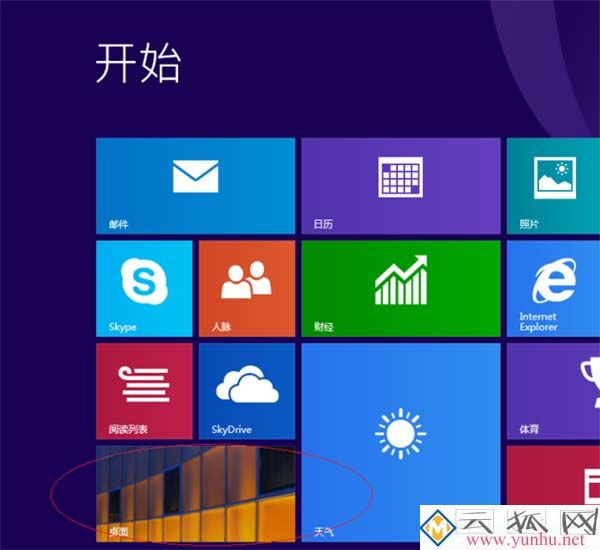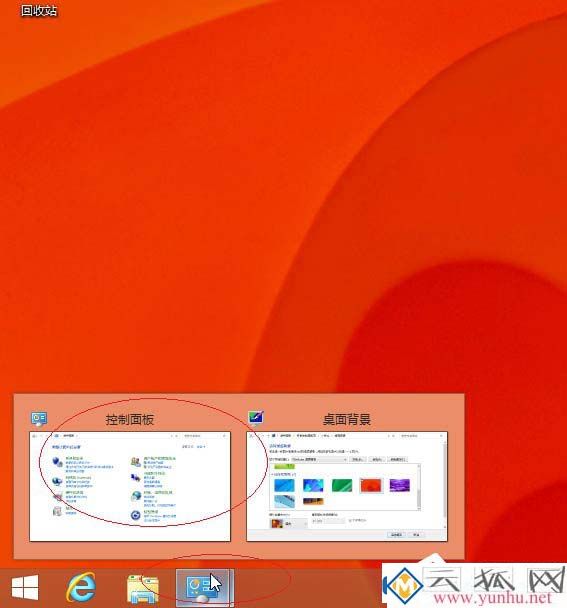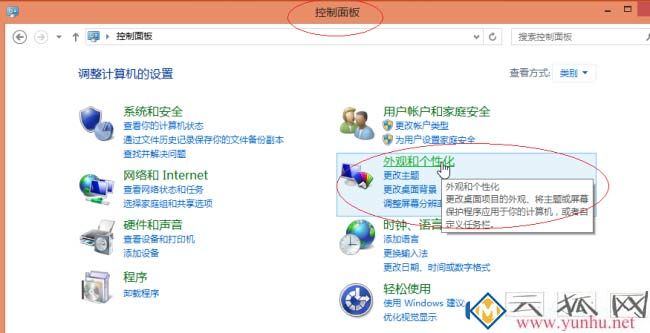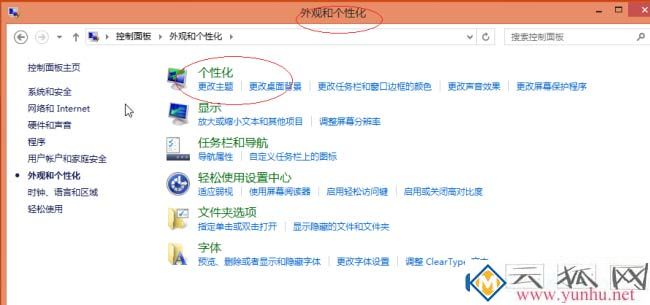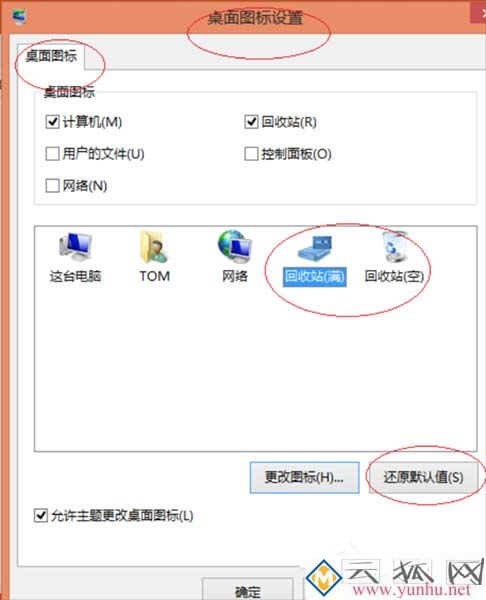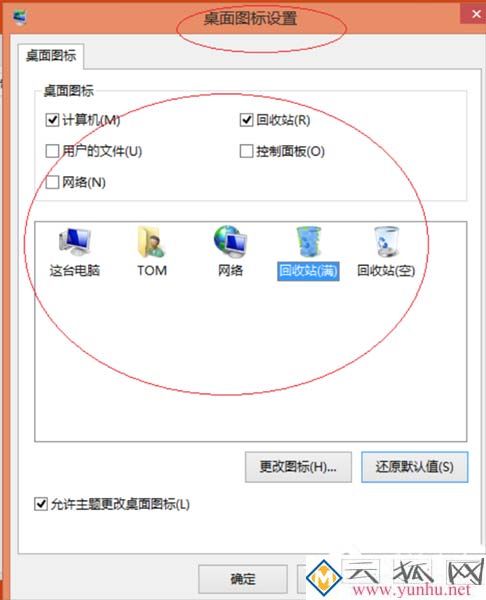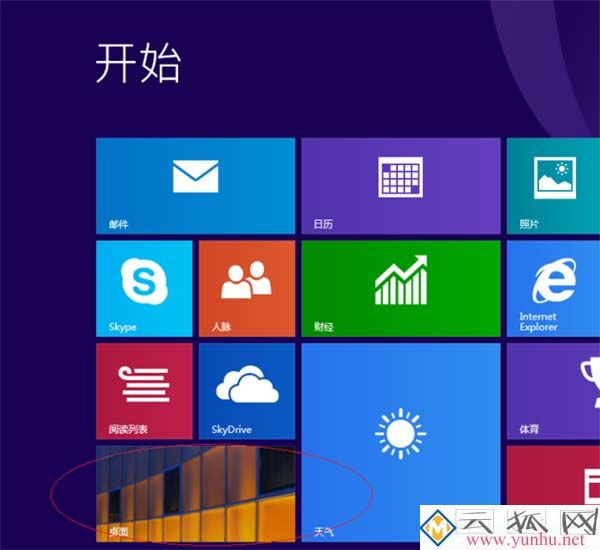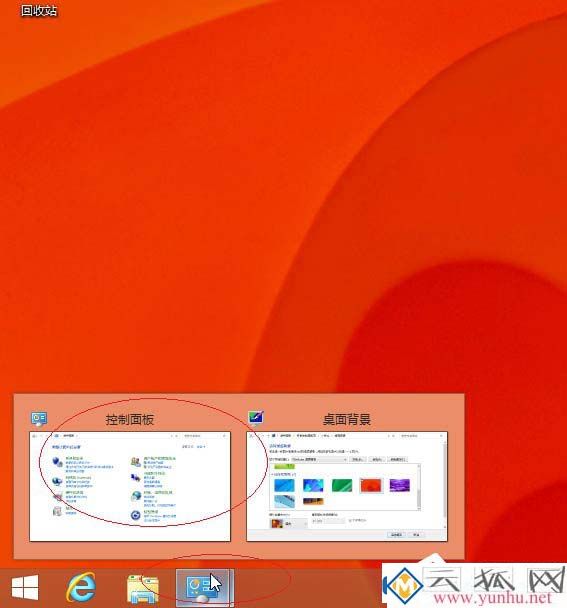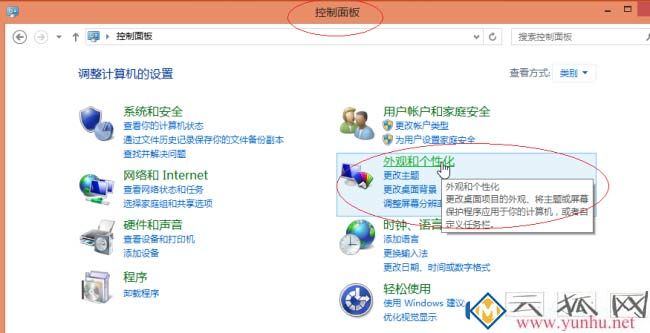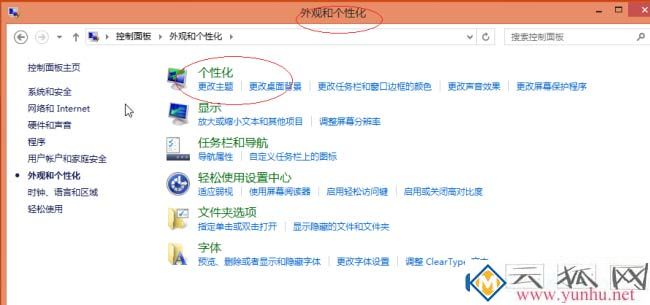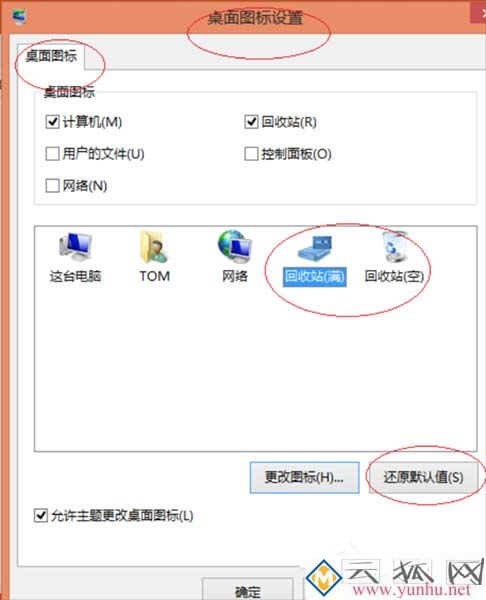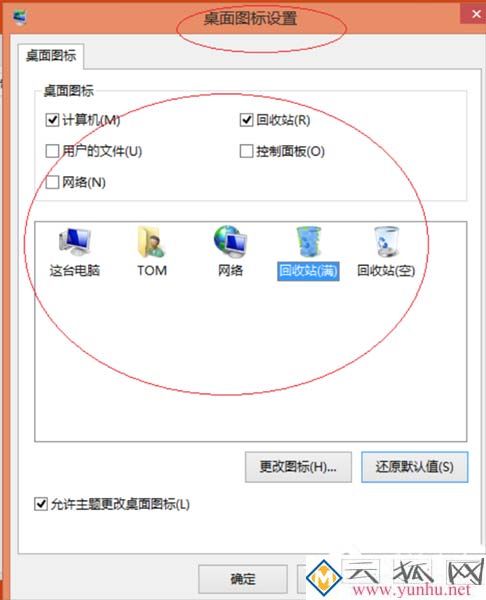在使用win8系統以后,我們為了追求個性化,通常會修改系統自帶的圖標樣式,但是想恢復成原來默認的圖標卻發現自己不知道怎么修改,其實很簡單,今天小編就來分享一下win8系統更改圖標后恢復默認圖標的方法!
8pS電腦_數碼_手機應用問題解決的IT技術網站 - 云狐網8pS電腦_數碼_手機應用問題解決的IT技術網站 - 云狐網 方法步驟8pS電腦_數碼_手機應用問題解決的IT技術網站 - 云狐網8pS電腦_數碼_手機應用問題解決的IT技術網站 - 云狐網 1、首先,點擊Windows 8開始屏幕“桌面”磁貼。
8pS電腦_數碼_手機應用問題解決的IT技術網站 - 云狐網8pS電腦_數碼_手機應用問題解決的IT技術網站 - 云狐網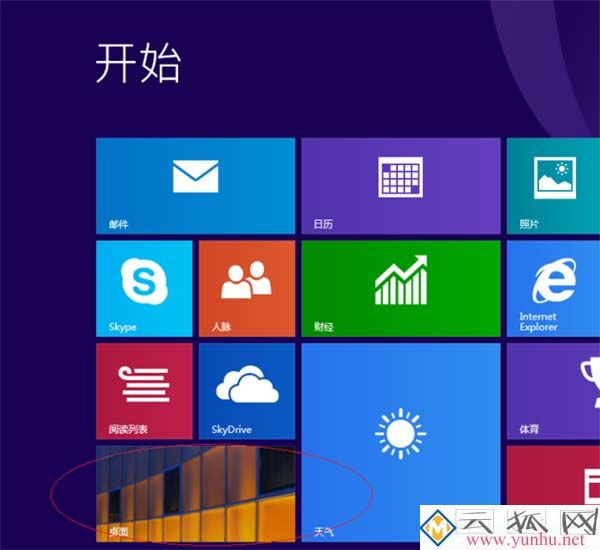 8pS電腦_數碼_手機應用問題解決的IT技術網站 - 云狐網8pS電腦_數碼_手機應用問題解決的IT技術網站 - 云狐網
8pS電腦_數碼_手機應用問題解決的IT技術網站 - 云狐網8pS電腦_數碼_手機應用問題解決的IT技術網站 - 云狐網 2、點擊任務欄“控制面板”圖標。
8pS電腦_數碼_手機應用問題解決的IT技術網站 - 云狐網8pS電腦_數碼_手機應用問題解決的IT技術網站 - 云狐網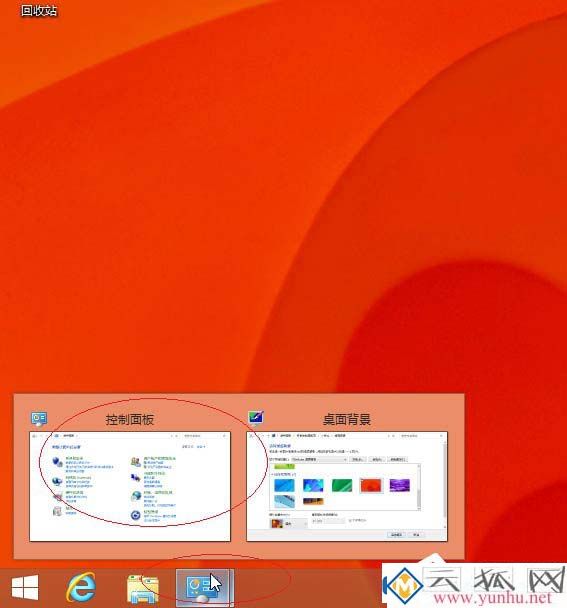 8pS電腦_數碼_手機應用問題解決的IT技術網站 - 云狐網8pS電腦_數碼_手機應用問題解決的IT技術網站 - 云狐網
8pS電腦_數碼_手機應用問題解決的IT技術網站 - 云狐網8pS電腦_數碼_手機應用問題解決的IT技術網站 - 云狐網 3、接下來,點擊“外觀和個性化”圖標。
8pS電腦_數碼_手機應用問題解決的IT技術網站 - 云狐網8pS電腦_數碼_手機應用問題解決的IT技術網站 - 云狐網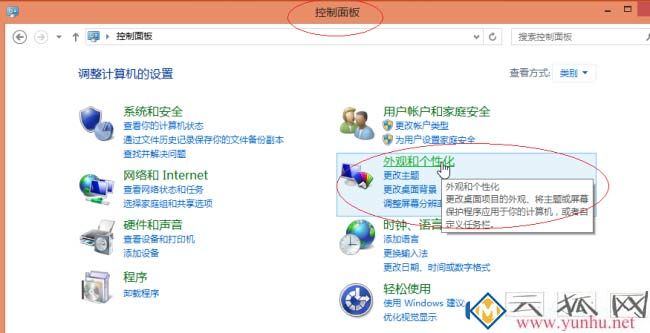 8pS電腦_數碼_手機應用問題解決的IT技術網站 - 云狐網8pS電腦_數碼_手機應用問題解決的IT技術網站 - 云狐網
8pS電腦_數碼_手機應用問題解決的IT技術網站 - 云狐網8pS電腦_數碼_手機應用問題解決的IT技術網站 - 云狐網 4、繼續點擊“個性化”圖標。
8pS電腦_數碼_手機應用問題解決的IT技術網站 - 云狐網8pS電腦_數碼_手機應用問題解決的IT技術網站 - 云狐網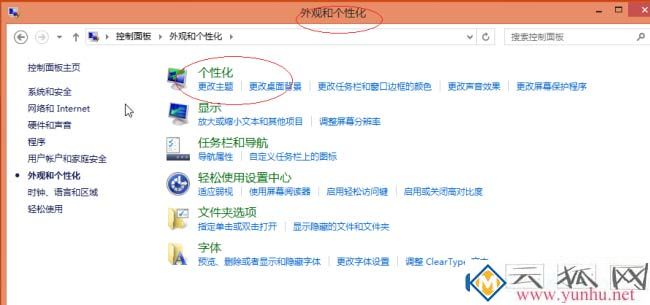 8pS電腦_數碼_手機應用問題解決的IT技術網站 - 云狐網8pS電腦_數碼_手機應用問題解決的IT技術網站 - 云狐網
8pS電腦_數碼_手機應用問題解決的IT技術網站 - 云狐網8pS電腦_數碼_手機應用問題解決的IT技術網站 - 云狐網 5、點擊左側“更改桌面圖標”鏈接,如圖所示。
8pS電腦_數碼_手機應用問題解決的IT技術網站 - 云狐網8pS電腦_數碼_手機應用問題解決的IT技術網站 - 云狐網 8pS電腦_數碼_手機應用問題解決的IT技術網站 - 云狐網8pS電腦_數碼_手機應用問題解決的IT技術網站 - 云狐網
8pS電腦_數碼_手機應用問題解決的IT技術網站 - 云狐網8pS電腦_數碼_手機應用問題解決的IT技術網站 - 云狐網 6、點擊“桌面圖標設置|還原默認值”按鈕。
8pS電腦_數碼_手機應用問題解決的IT技術網站 - 云狐網8pS電腦_數碼_手機應用問題解決的IT技術網站 - 云狐網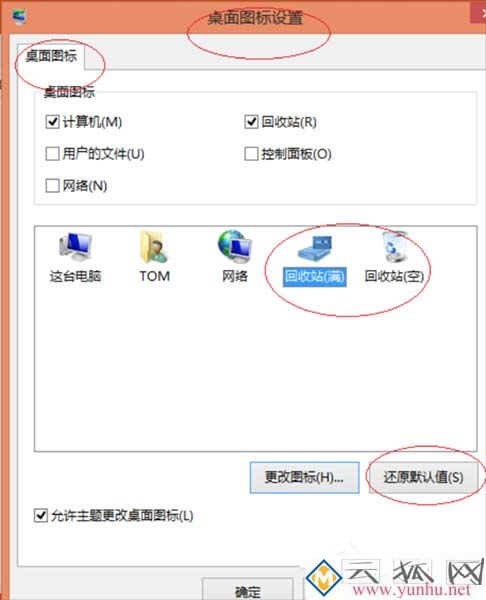 8pS電腦_數碼_手機應用問題解決的IT技術網站 - 云狐網8pS電腦_數碼_手機應用問題解決的IT技術網站 - 云狐網
8pS電腦_數碼_手機應用問題解決的IT技術網站 - 云狐網8pS電腦_數碼_手機應用問題解決的IT技術網站 - 云狐網 7、完成還原系統圖標默認值的操作,本例到此希望對大家能有所幫助。
8pS電腦_數碼_手機應用問題解決的IT技術網站 - 云狐網8pS電腦_數碼_手機應用問題解決的IT技術網站 - 云狐網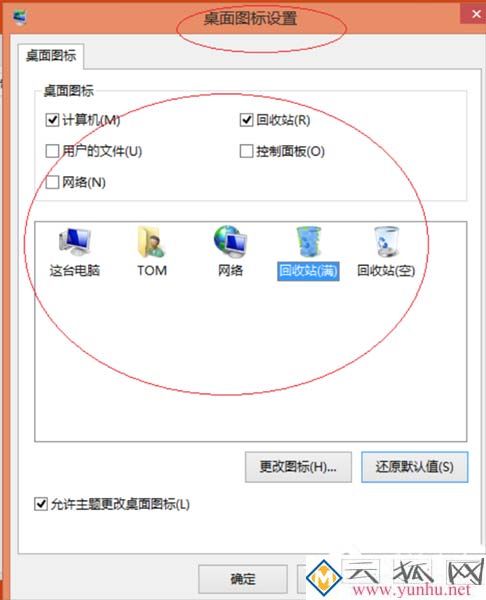 8pS電腦_數碼_手機應用問題解決的IT技術網站 - 云狐網8pS電腦_數碼_手機應用問題解決的IT技術網站 - 云狐網
8pS電腦_數碼_手機應用問題解決的IT技術網站 - 云狐網8pS電腦_數碼_手機應用問題解決的IT技術網站 - 云狐網總結:大家打開控制面板找到個性化設置,然后點擊更改桌面圖標,選擇還原默認值就可以恢復系統默認的圖標了,大家趕緊去試試吧!